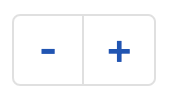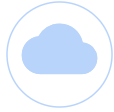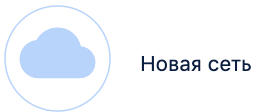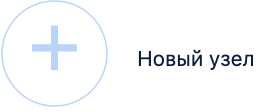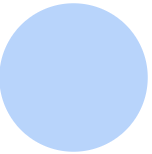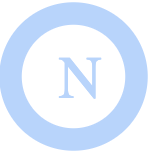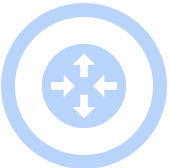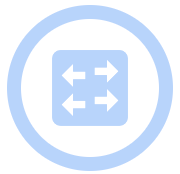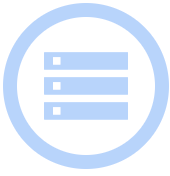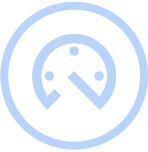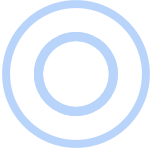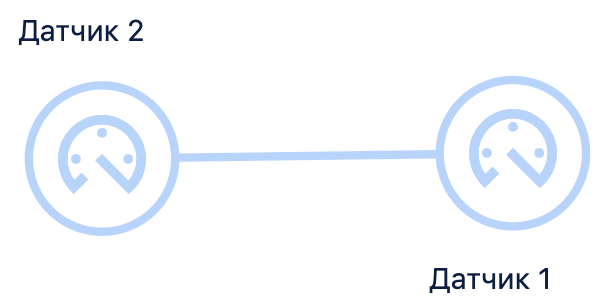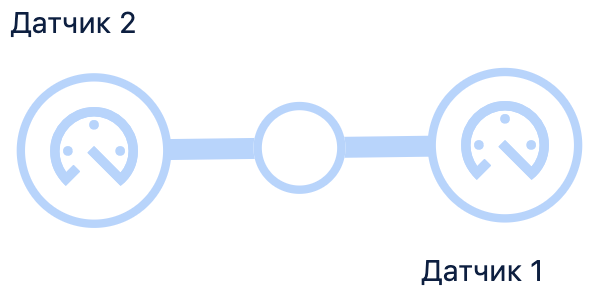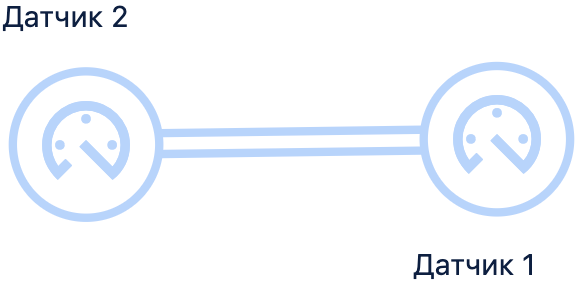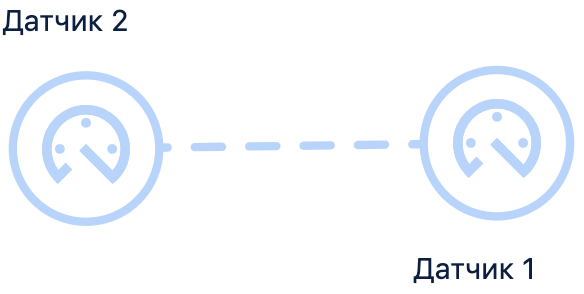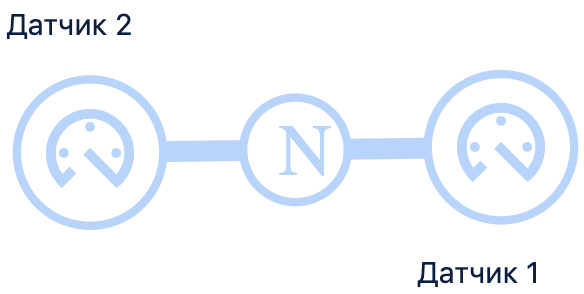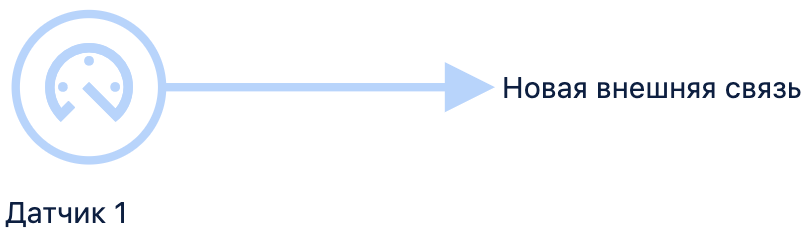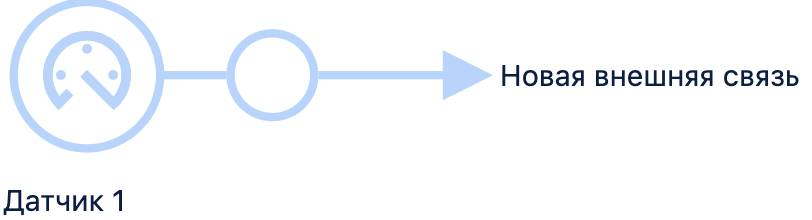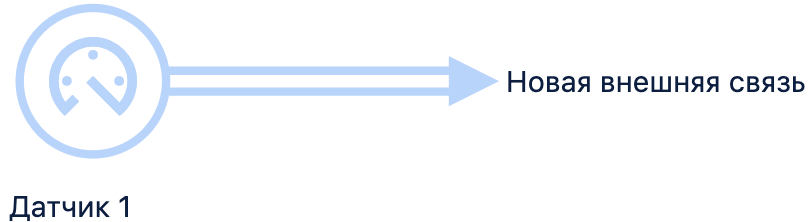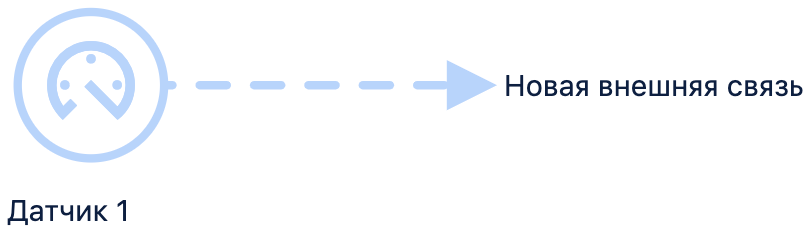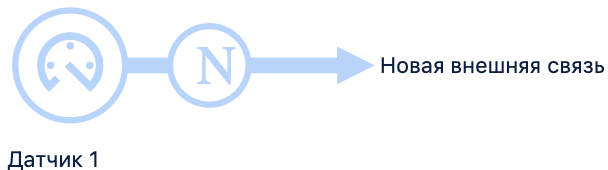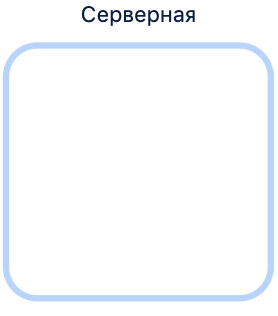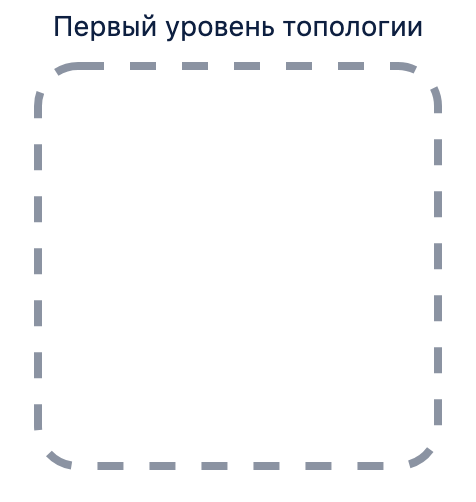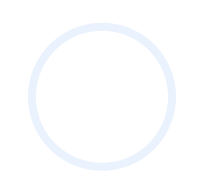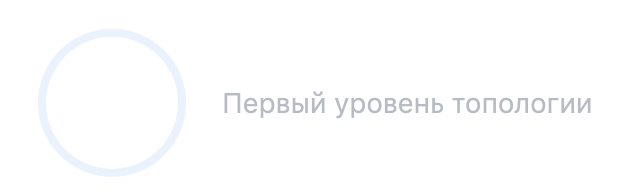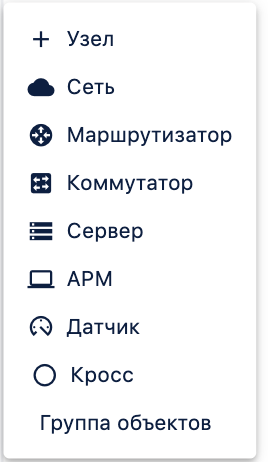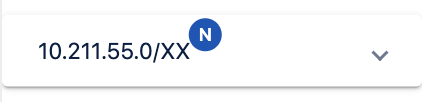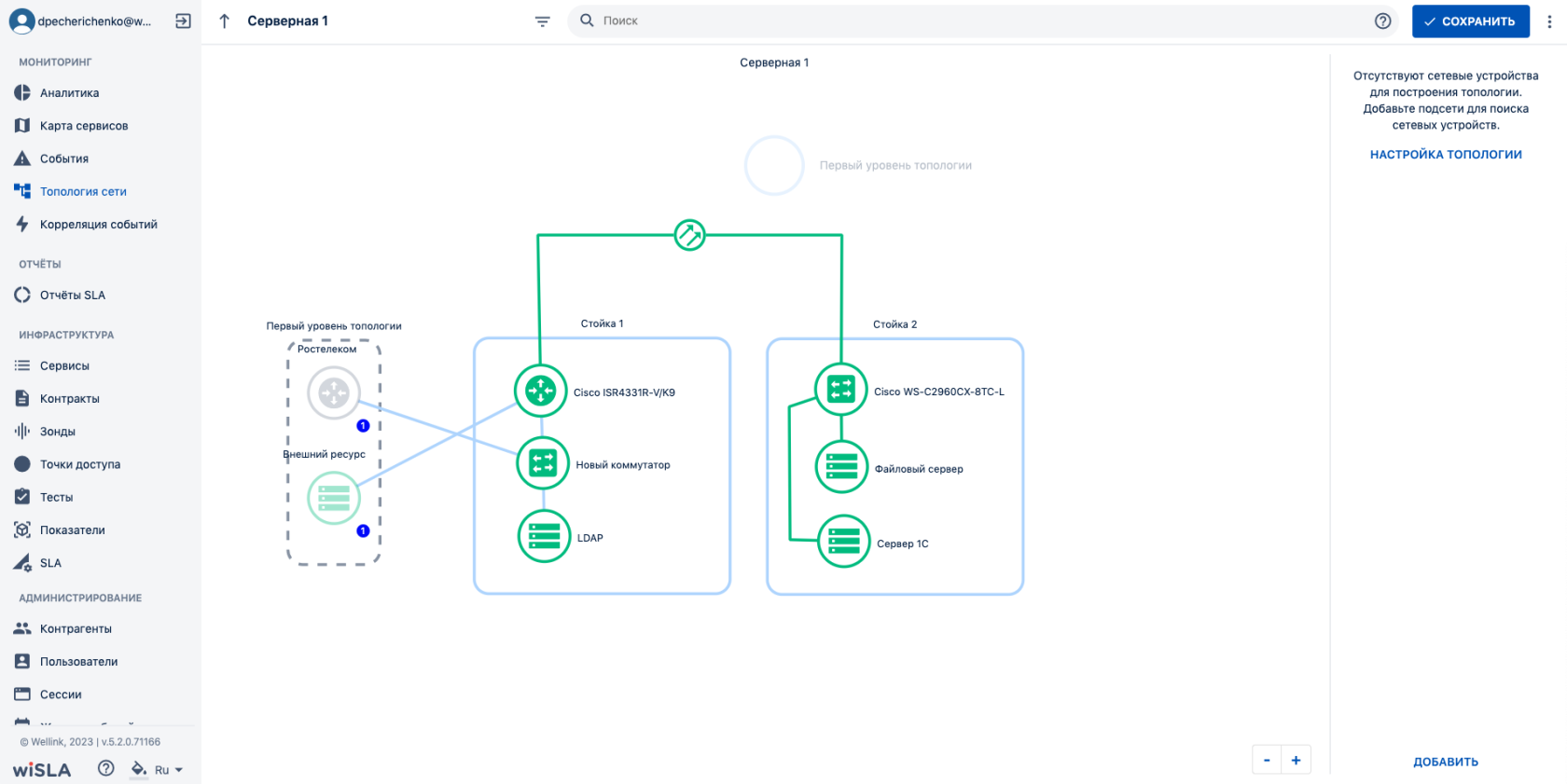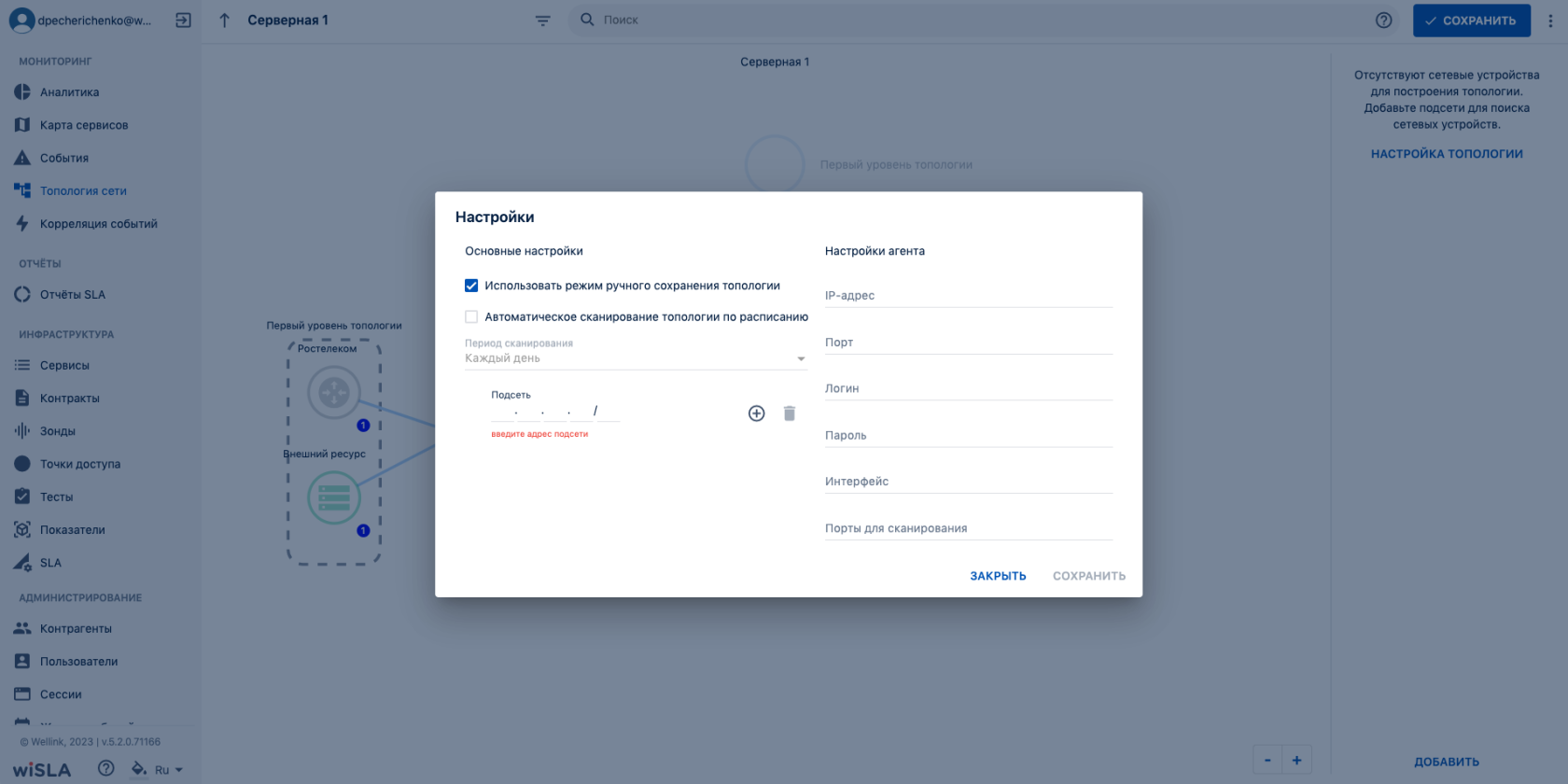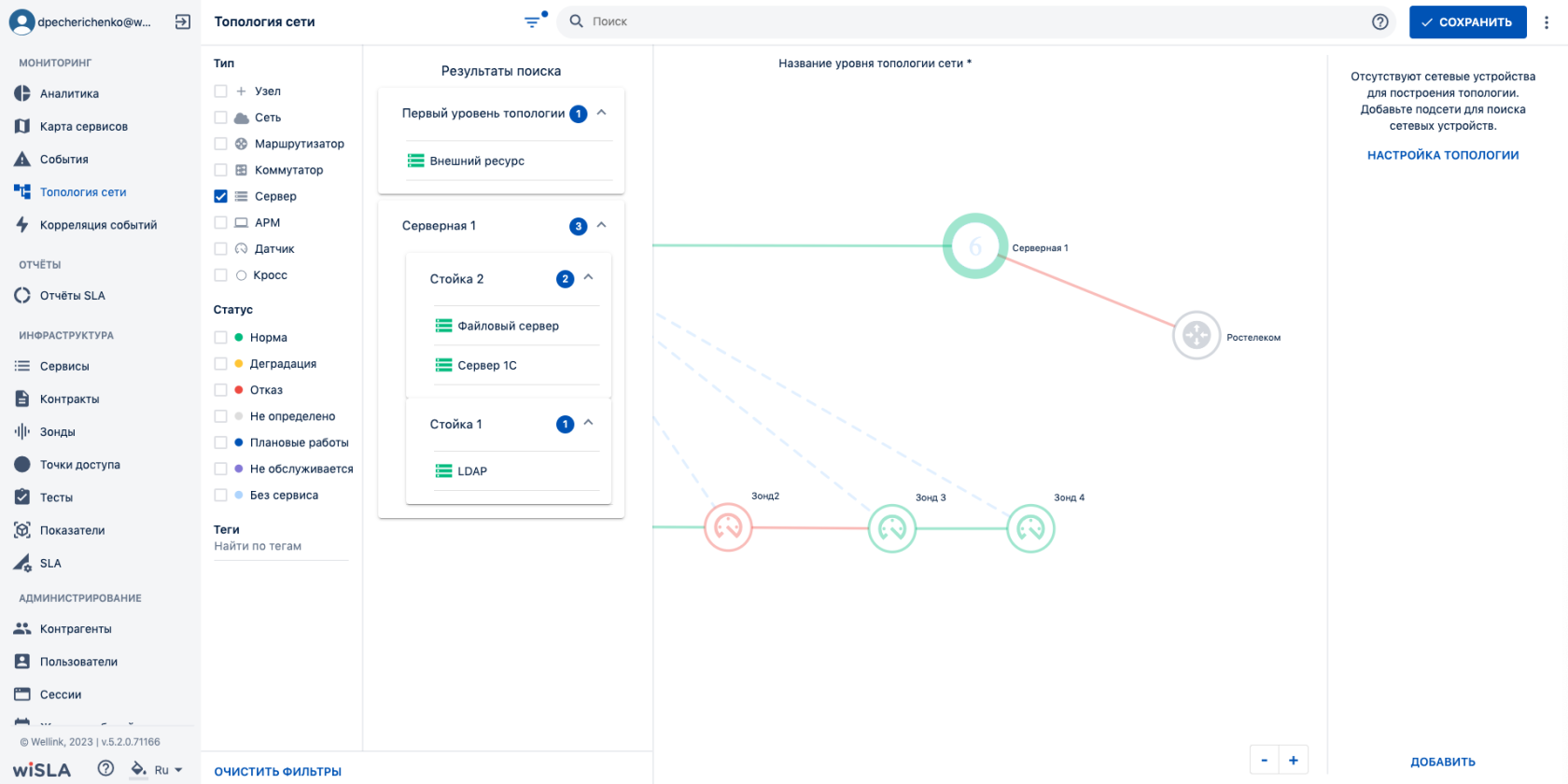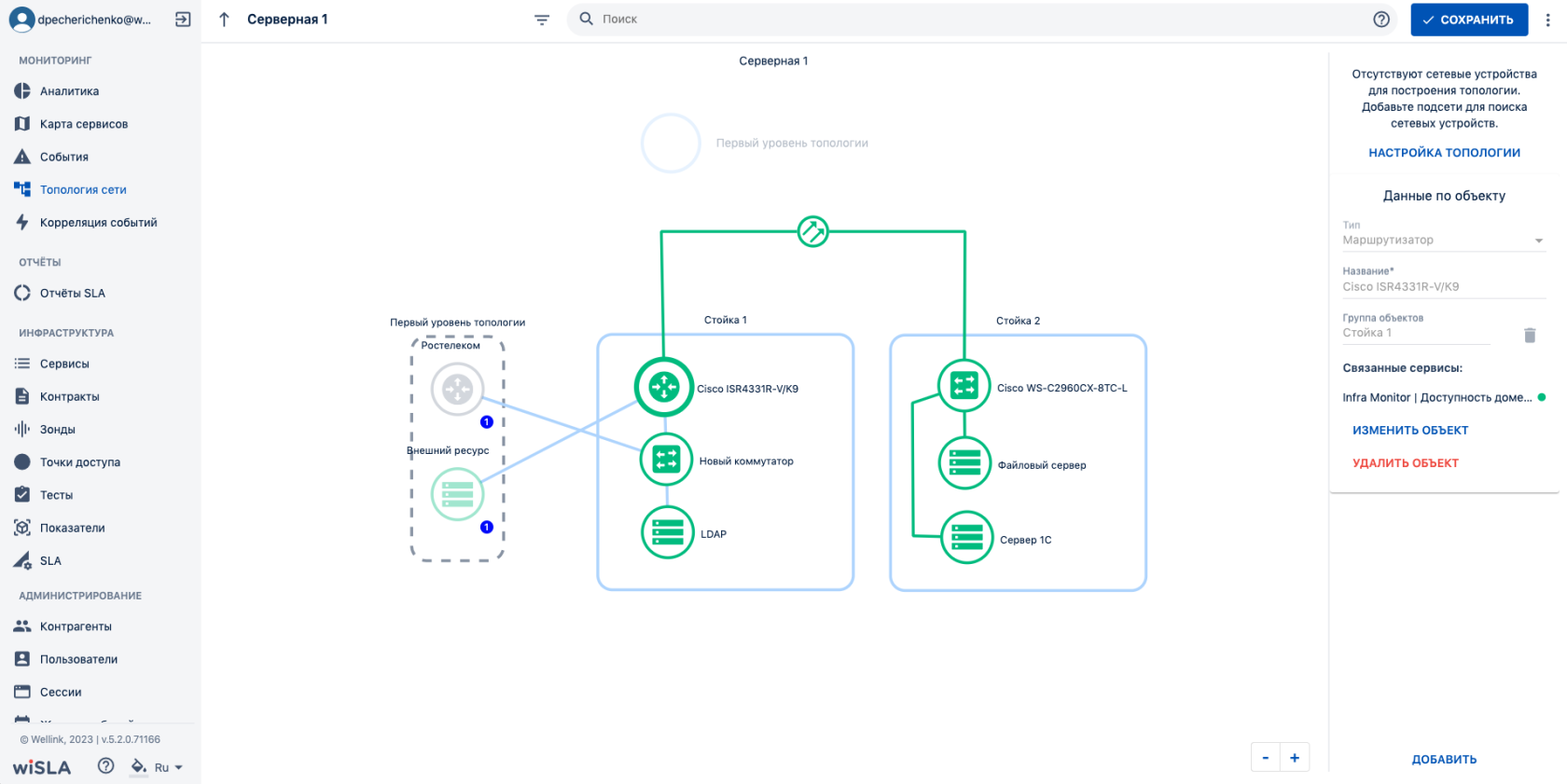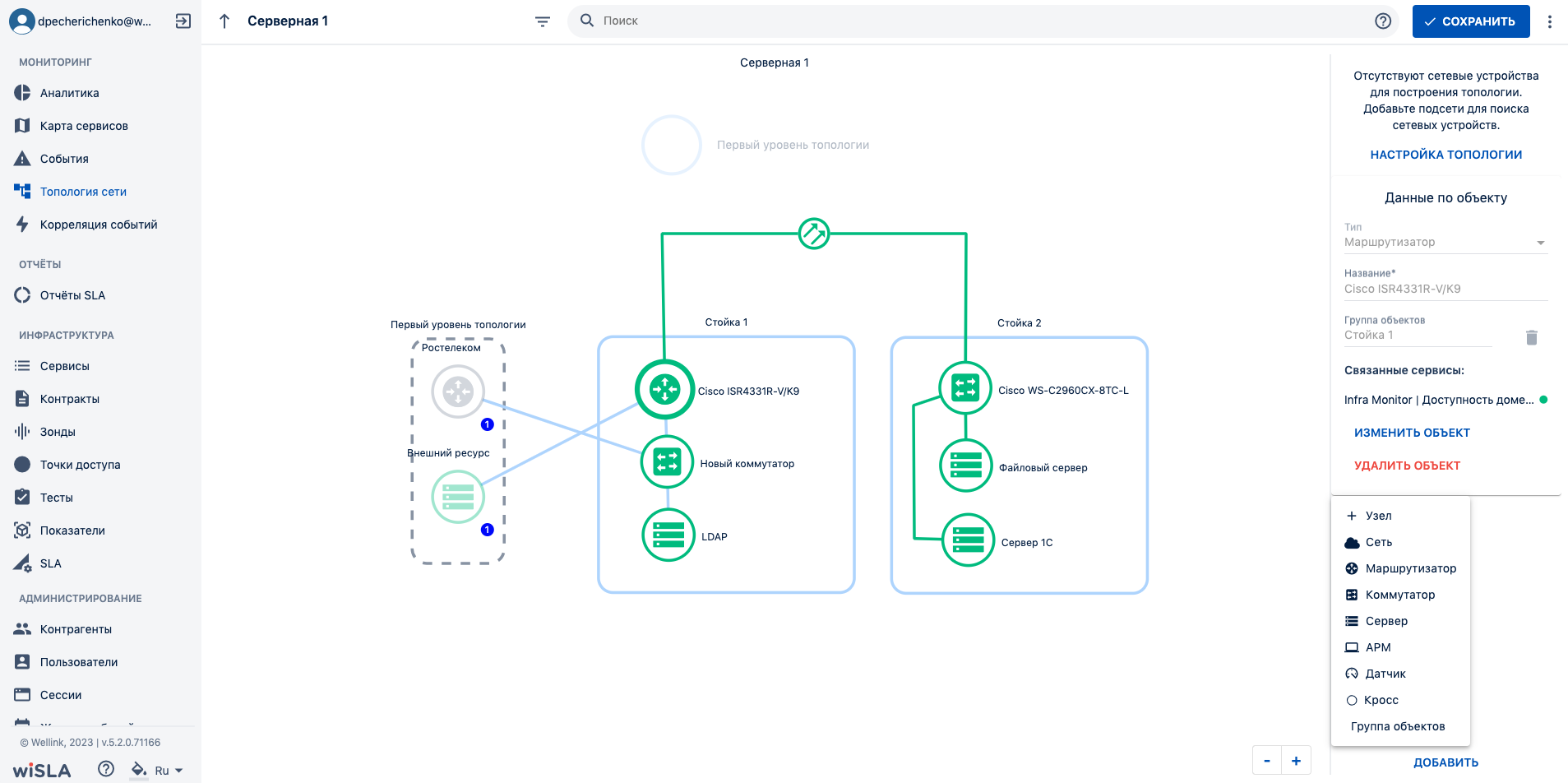Страница раздела Топология сети
1. Параметры экранной формы
| Параметр | Значение |
|---|---|
| Открывается из | Меню → Раздел "Мониторинг" → |
| Тип экранной формы | Страница просмотра/создания/редактирования сущностей |
| Компонент выбора периода отображения | Нет |
| Компонент динамики | Нет |
| Автообновление страницы | 5 минут |
| Всплывающие уведомления на странице | Да |
| Работа с тегами | Да |
2. Параметры для фильтрации  и поиска
и поиска
| Наименование поля |
Описание | Примечание | |
| Тип объекта |
|
Отобразить в боковой панели и на топологии сети объекты выбранного типа | В результате фильтрации отображаются объекты топологии, выбранного типа. При щелчке мышью по плитке с названием узла или сети открывается список входящих в них объектов. При щелчке по названию объекта, происходит переход к выбранному объекту. |
| Статус |
|
Отобразить в боковой панели и на топологии сети объекты с прикрепленными к ним сервисами в выбранном статусе | В результате фильтрации отображаются объекты топологии, к которым прикреплены сервисы в выбранным статусе. При щелчке мышью по плитке с названием узла или сети открывается список входящих в них объектов. При щелчке по названию объекта, происходит переход к выбранному объекту. |
| Теги |
|
Компонент поиска объектов топологии по выбранным тегам | Для удаления ненужного для фильтрации тега, следует нажать иконку  на плитке соответствующего тега. на плитке соответствующего тега. |
| Поиск |
|
Поиск объектов топологии по названию, свойствам объекта и тегам |
При нажатии |
3. Кнопки на Toolbar
Кнопки для пользователей с ролью:
- системный администратор
- оператора SLA
| Кнопка | Описание | |
|
|
Сохранение сделанных изменений на странице. Кнопка активна, если были внесены изменения | |
|
|
Модальное окно настроек страницы топологии | |
 |
Модальное окно настроек страницы топологии | |
|
|
Запуск сканирования подсетей | |
- Пользователь
| Кнопка | Описание | |
|---|---|---|
|
|
Запуск сканирования подсетей | |
2.4. Элементы экранной формы
2.4.1 Секция Toolbar
| Поле | Краткое описание | Тип и диапазон значений | Видимость | Значение по умолчанию |
|---|---|---|---|---|
| Текущий уровень топологии |
Название отображаемого уровня топологии |
Текст | Всегда |
|
| Поиск |
Поле ввода поисковых запросов |
Компонент поиска | Всегда | - |
| Сохранить |
Кнопка сохранения изменений |
Кнопка | Если в настройках топологии выбран вариант ручного сохранения |
- |
| Настройки |
Кнопка открытия настроек топологии |
Кнопка |
Если в настройках топологии не выбран вариант ручного сохранения |
- |
| Переход предыдущий уровень |
Кнопка перехода на вышележащий уровень топологии |
Кнопка |
Если отображается уровень объекта "Узел" или "Сеть" |
- |
2.4.2 Рабочая область топологии
2.4.3 Панель "Данные по объекту"
| Объекты топологии | ||||
|---|---|---|---|---|
| Поле | Краткое описание | Тип и диапазон значений | Видимость | Значение по умолчанию |
| Тип |
Тип выбранного объекта мониторинга. Каждый тип имеет свою иконку отображения на топологии и параметры |
Текст:
|
Если выбран объект мониторинга
|
Значение из списка
|
| Название* | Название объекта мониторинга. | Текст, до 255 символов. | Всегда | Новый(-ая) <тип объекта> |
|
IP-адрес |
IP-адрес объекта мониторинга. Отображается в рабочей области |
Текст в формате IP-адреса. <ххх.ххх.ххх.ххх>, где ххх — число от 0 до 255 |
Если было заполнено |
- |
| MAC-адрес | MAC-адрес объекта мониторинга. Отображается в рабочей области | Поле для ввода текста в формате MAC-адреса.
<хх:хх:хх:хх:хх:хх>, где:
|
Если было заполнено |
- |
| Доменное имя | Доменное имя объекта мониторинга. Отображается в рабочей области | Поле для ввода текста Текст, до 255 символов | Если было заполнено |
- |
| Группа объектов |
Группа объектов в которую добавлен объект мониторинга |
Текст | Если объект добавлен в группу |
- |
| Системные теги | Теги добавленные для объекта мониторинга | Компонент создания и выбора тегов. Текст, до 65535 символов. | Если к объекту добавлен тег | |
| Выбрать сервис | Кнопка добавления сервиса для объекта мониторинга, влияют на окраску в рабочей области |
Множественный выбор сервисов из списка. |
Для объектов:
|
- |
| Описание | Описание для группы объектов | Поле для ввода текста. Текст, до 65535 символов. | Только для "Группы объектов" |
- |
| Ширина | Ширина группы объектов в рабочей области | Поле для ввода текста.
Число, от 50 до 10 000 000. |
Только для "Группы объектов" | Зависит от масштаба рабочей области |
| Высота | Высота группы объектов в рабочей области | Поле для ввода текста.
Число, от 50 до 10 000 000. |
Только для "Группы объектов" |
Зависит от масштаба рабочей области |
| Показать топологию | Кнопка перехода на уровень выбранного объекта |
Кнопка |
Если выбран объект "Узел" или "Сеть" |
- |
| Изменить объект | Кнопка перехода в режим редактирования объекта |
Кнопка |
Если выбран объект "Узел" или "Сеть" |
- |
| Удалить объект | Кнопка удаления объекта с рабочей области топологии |
Кнопка |
Если выбран любой объект топологии |
- |
| Редактирование объекта: Сохранить |
Кнопка сохранения внесенных изменений в объект |
Кнопка
|
Если нажата кнопка В настройках объекта |
- |
| Редактирование объекта: Отменить |
Кнопка отмены внесенных изменений в объект |
Кнопка
|
Если нажата кнопка В настройках объекта |
- |
|
Каналы связи и Внешние связи |
||||
| Поле | Краткое описание | Тип и диапазон значений | Видимость | Значение по умолчанию |
| Список каналов | Список каналов в выбранной связи объектов топологии | Список | Если выбран объект: "канал связи" или "Внешняя связь" |
|
|
Список каналов: N |
Порядковый номер связи объектов топологии | Число | Всегда |
1 |
|
Список каналов: Тип канала связи |
Тип соединения связи объектов топологии |
Текст, вариант из списка:
|
Всегда |
Медная кабельная линия |
|
Список каналов: Статус |
Иконка отображающая агрегированный статус сервисов, прикрепленных к каналу связи |
Одна из иконок: |
Всегда | |
|
Список каналов: Кнопка раскрытия настроек |
Кнопка взаимодействия со списком каналов |
Логический |
Всегда |
- |
|
Настройки канала: Количество точек изгиба |
Информация о количестве точек изгиба линии связи |
Число от 0 до 25 |
Если раскрыт список настроек канала связи |
0 |
|
Настройки канала: Тип канала связи |
Информация о типе канала связи |
Текст, вариант из списка:
|
Если раскрыт список настроек канала связи |
Медная кабельная линия |
|
Настройки канала: Точка 1 |
Название объекта от которого была построена линия связи |
Текст |
Если раскрыт список настроек канала связи |
Название объекта от которого была построена линия связи |
|
Настройки канала: Точка 2 |
Название объекта к которому была построена линия связи |
Текст |
Если раскрыт список настроек канала связи |
Название объекта к которому была построена линия связи |
|
Настройки канала: Связанные сервисы |
Список названий связанных с каналом сервисов и их статус |
Текст, иконка |
Если раскрыт список настроек канала связи |
- |
|
Настройки канала: Изменить канал |
Кнопка перехода в режим редактирования канала |
Кнопка |
Если раскрыт список настроек канала связи |
- |
|
Настройки канала: Удалить канал |
Кнопка удаления текущего канала из линии связи |
Кнопка |
Если раскрыт список настроек канала связи |
- |
|
Настройки канала: Выбрать сервис |
Кнопка добавления сервиса для канала связи, влияют на окраску в рабочей области |
Множественный выбор сервисов из списка. |
Если нажата кнопка В настройках канала |
- |
|
Настройки канала: Сохранить |
Кнопка сохранения внесенных изменений в канал связи |
Кнопка
|
Если нажата кнопка В настройках канала |
- |
|
Настройки канала: Отменить |
Кнопка отмены внесенных изменений в канал связи |
Кнопка
|
Если нажата кнопка В настройках канала |
- |
|
Добавить канал |
Кнопка добавления канала к линии связи |
Кнопка |
Всегда |
- |
|
Все объекты |
||||
|
Добавить объект |
Кнопка добавления нового объекта в рабочую область топологии |
Кнопка |
Всегда |
- |
|
Добавить объект: Выбор типа нового объекта |
Список с иконками типов объектов которые могут быть добавлены в рабочую область топологии. После нажатия будет создан объект выбранного типа. |
Список |
После нажатия кнопки |
- |
2.4.3 Панель "Подсети"
5. Проверки системы
| Триггер | Проверка | Действие |
|---|---|---|
| Открытие страницы |
Ранее были сохранены настройки топологии? | Скрыть кнопку "Настройка топологии" в список кнопки "еще". Открыть страницу с заданными настройками |
| Настройки топологии не были заполнены и сохранены? |
В боковой панели отобразить текст: "Отсутствуют сетевые устройства для построения топологии. Добавьте подсети для поиска сетевых устройств." Ниже отобразить кнопку "Настройки топологии" |
|
| В настройках топологии установлен флажок "Использовать режим ручного сохранения топологии" | Отобразить кнопку "Сохранить" в toolbar | |
| Удаление объекта |
- |
Вывести диалоговое окно подтверждения удаления объекта |
| Уход со страницы |
В топологию были внесены изменения, при этом включен ручной режим сохранения и кнопка "Сохранить" не была нажата? |
Вывести диалоговое окно подтверждения сохранения изменений |
| Изменение объекта |
В параметры объекта были внесены изменения, при этом кнопка "Сохранить" не была нажата? |
Вывести диалоговое окно предупреждения наличия не сохраненных изменений |
6. Макеты
Страница топологи вид, после открытия узла Серверная 1
Страница топологии сети. Нажата кнопка ![]() на Toolbar. Отображается модальное окно настройки топологии:
на Toolbar. Отображается модальное окно настройки топологии:
Страница топологии сети.. Открыто меню фильтрации. Применен фильтр по типу объекта "Сервер":
Страница топологии сети. Продемонстрированные данные по объекту (данные отображается в правой части экрана).
Страница топологии сети. Меню добавления объекта топологии.

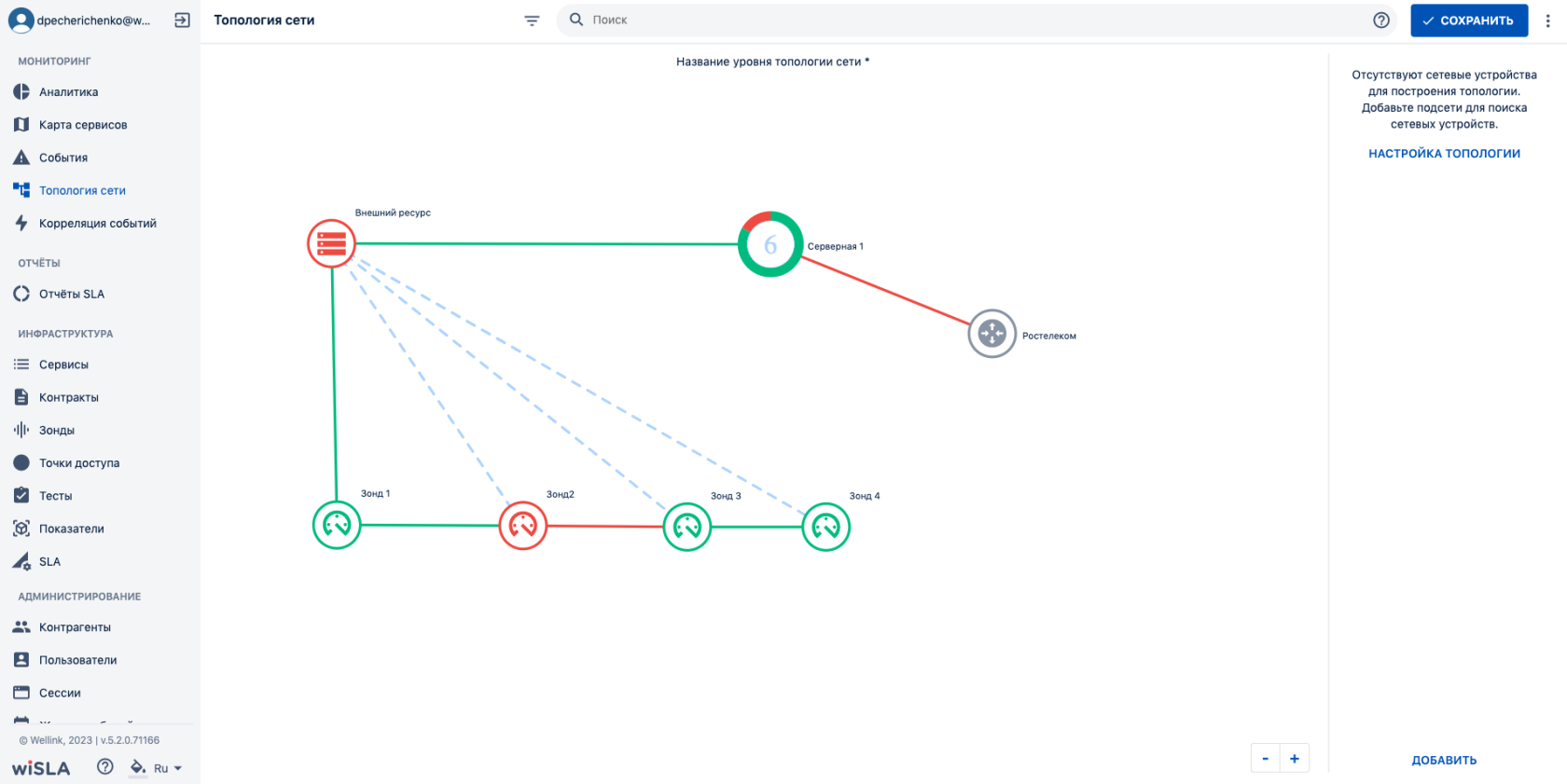
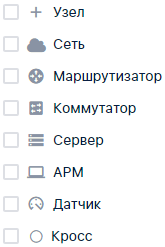
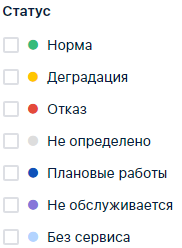
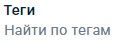
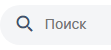
 открывается окно с подсказкой для составления запроса
открывается окно с подсказкой для составления запроса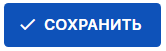
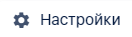
 Сканировать подсети
Сканировать подсети